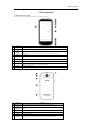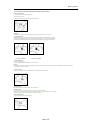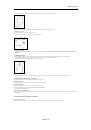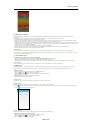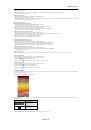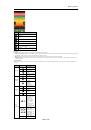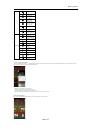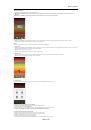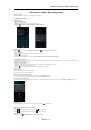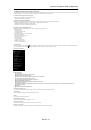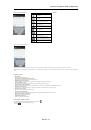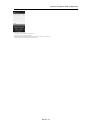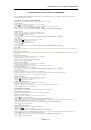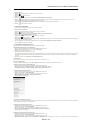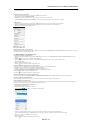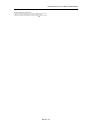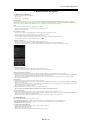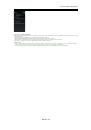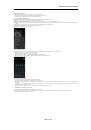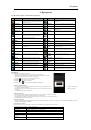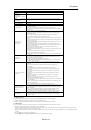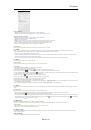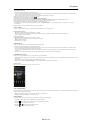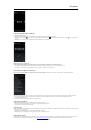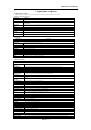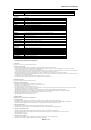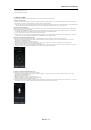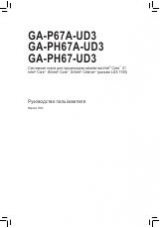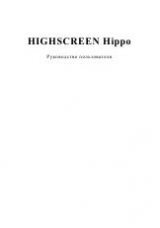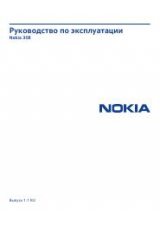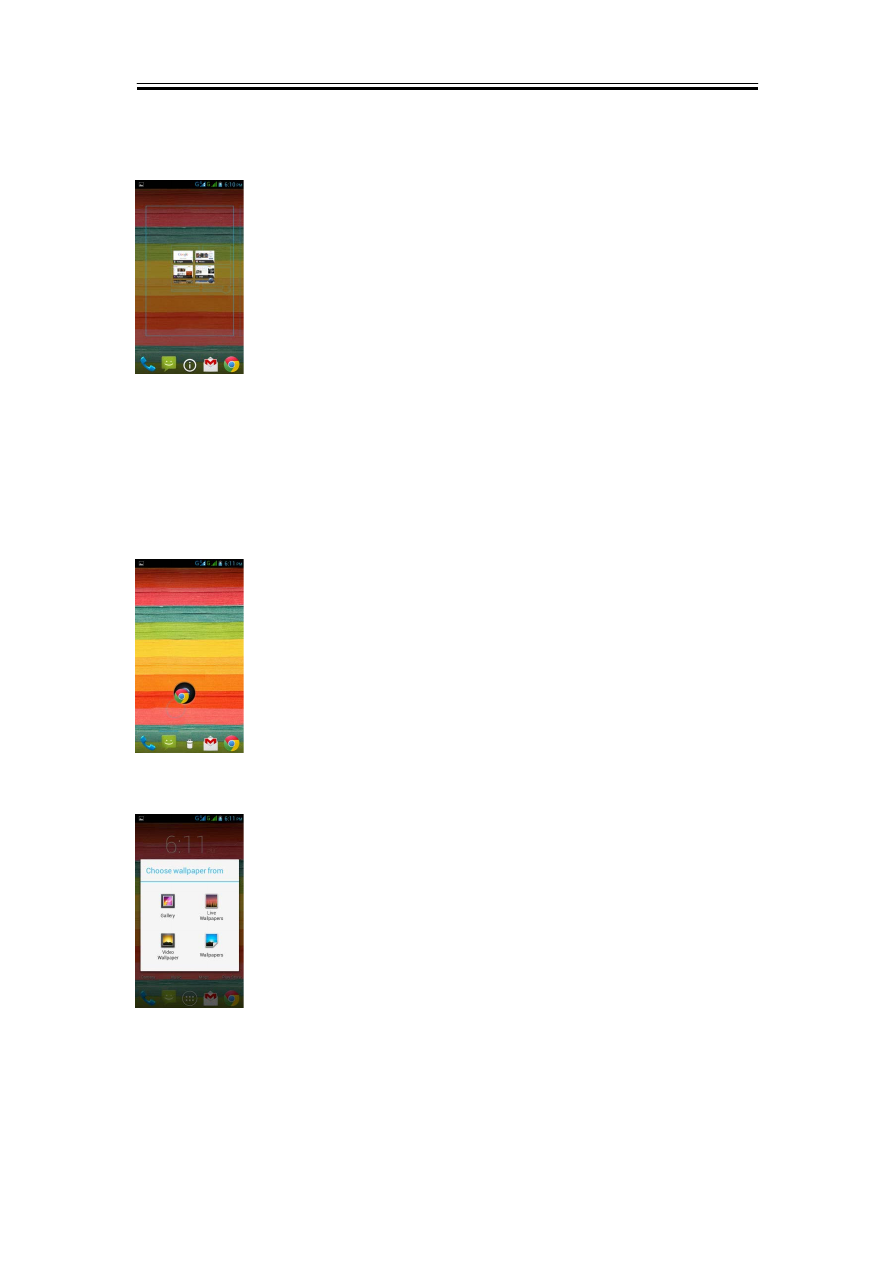
Начало работы
Добавление виджетов
1.
Выберите органайзер приложений > вкладка WIDGETS
2.
Выберите необходимый виджет. Затем нажмите и удерживайте значок виджета на той миниатюре экрана «Домой», на который вы хотите его
поместить.
3.
Нажмите и удерживайте значок виджета. Потяните, чтобы переместить его между экранами «Домой».
Удаление виджетов
1.
Нажмите и удерживайте значок виджета, который вы хотите удалить. Виджет увеличится, и поверх экрана "Домой" появится Remove (удалить).
2.
Потяните значок виджета к области Remove (удалить), чтобы удалить его.
Папки
Вы также можете добавлять/ удалять папки на экране «Домой» и в Favorites (Избранном).
Создание папок
1.
Нажмите и удерживайте значок приложения, затем перетащите его на место, где находится значок другого приложения. Автоматически будет создана новая
папка. Вы можете перетащить в ту же папку и другие приложения.
2.
Выберите папку, которую хотите открыть.
3.
Выберите Unnamed Folder (Неизвестная папка), чтобы дать папке имя.
Удаление папок
1.
Нажмите и удерживайте папку на экране «Домой». Папка откроется, и поверх экрана "Домой" появится Remove (удалить).
2.
Потяните папку к области Remove (удалить), чтобы удалить ее.
Установка обоев
Настройте обои экрана «Домой». используя обои по умолчанию или изображения на вашем телефоне.
Установка обоев из Live wallpapers или Wallpapers
1.
Нажмите и удерживайте любое место на экране «Домой». Откроется меню.
2.
Выберите Wallpapers или
Live Wallpapers.
3.
Будут показаны все обои, находящиеся в системе. Вы можете нажимать на них, чтобы просмотреть..
4.
Выберите
Set wallpaper (Установить обои) для установки выбранных вами обоев.
Установить обои из имеющихся изображений
1.
Нажмите и удерживайте любое место на экране «Домой». Откроется меню.
2.
Выберите Gallery (Галерея), чтобы просмотреть все изображения в альбоме.
3.
Выберите изображение, которое хотите использовать.
4.
Пальцем очертите необходимый участок изображения.
5.
Нажмите CROP (Обрезать), и выделенное изображение станет обоями на вашем экране «Домой».
Aku A 1-8